Изпълнение на проверка
Този раздел описва процедурата за изпълнение на задача за проверка.
Този раздел описва процедурата за работа с инструмента за проверка. Прегледайте ръководството с инструкции на всеки продукт за подробности за други операции.
Ако е показан екранът [Настройки на задачи], започнете от стъпка 3.
Ако е показан екранът [Inspection], започнете от стъпка 4.
Ако е показан екранът [Inspection], започнете от стъпка 4.
1.
От списъка със задачи за проверка на основния екран изберете задачата за проверка, която искате да започнете
2.
Покажете екрана [Inspection], като използвате един от следните методи
Щракнете върху [Open [Inspection] Screen] от [Inspection] на лентата на менюто.
Щракнете върху [Inspection] на лентата с инструменти.
Щракнете с десния бутон върху избраната задача за проверка и щракнете върху [Open [Inspection] Screen].
Показва се екранът [Настройки на задачи] за проверките.
3.
Въведете [Number of Copies to Inspect] и щракнете върху [OK]
ЗАБЕЛЕЖКА |
Форматът на хартията и методът на извеждане показват съдържанието от момента на създаване на задачата за проверка. Настройките не могат да бъдат променяни. |
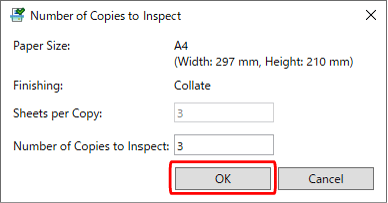
Щракнете върху [OK], за да се покаже екранът [Inspection].
4.
Щракнете върху [Start Inspection]
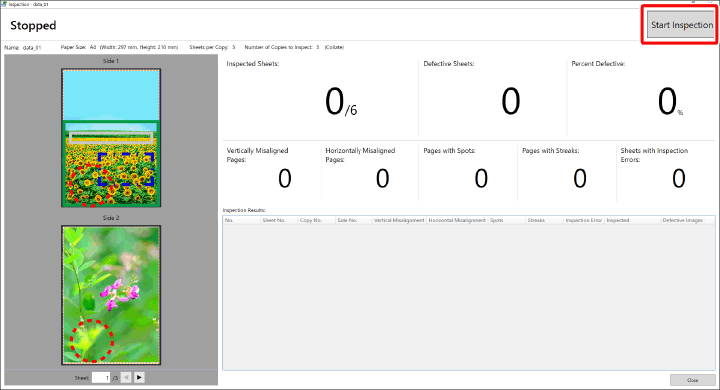
Полето за състояние се променя на [Waiting to inspect].
За да отмените проверката, щракнете върху [Stop Inspection].
Полето за състояние се променя на [Stopped].
5.
След като полето за състояние се промени на [Waiting to inspect], изпълнете задачата за печат, за да извършите проверка от контролера
ВАЖНО |
Изпълнете задачата за печат, като използвате настройките, които отговарят на настройките на екрана [Number of Copies to Inspect] в стъпка 3. Ако изпълните задачата за печат, като използвате различни настройки, е възможно проверката да не се изпълни успешно. |
Проверката започва и полето за състояние се променя на [Inspecting].
Ако настройката за [Output Mode] е [Separate defective sheets] на екрана [Preferences]
Когато е монтиран стакерът с голям капацитет, изходната хартия с проблеми с качеството се извежда в горната тава на стакера с голям капацитет. При проверка на данните, където всяко копие се състои от множество листове, ако се прецени, че изображение на страница в средата на копието има проблем с качеството, всички следващи страници от това копие се извеждат в горната тава без проверка. След като извеждането на цялата следваща изходна хартия приключи, печатането и проверката автоматично се възобновяват от страницата, на която е възникнал проблемът. (Може да не е възможно да се възобновят в зависимост от ситуацията, например ако е възникнало засядане на хартия.)
Ако настройката за [Output Mode] е [Do not separate defective sheets] на екрана [Preferences]
Изходната хартия с проблеми с качеството се извежда на същото място като изходната хартия без проблеми с качеството.
6.
Продължете в зависимост от състоянието и съобщенията, които се показват на екрана
Ако полето за състояние се промени на [Stopped]
Проверката е завършена.
Броят на проверените листове и резултатите от проверката се показват на екрана [Inspection]. Преминете към стъпка 7.
Ако полето за състояние се промени на [Waiting to inspect]
Печатът е спрял, преди да е приключило сканирането на броя копия на изображенията, както е посочено в екрана [Настройки на задачи] за проверката. (Това състояние възниква, ако броят на отпечатаните копия е по-малък.)
Броят на проверените листове и резултатите от проверката се показват на екрана [Inspection]. Ако няма проблеми с броя на копията, щракнете върху [Stop Inspection], за да довършите проверката. Преминете към стъпка 7. Ако броят на копията, зададен от страната на контролера, не е достигнат, може да има проблем, като напр. засядане на хартия. Проверете дисплея на принтера и контролера.
Ако полето за състояние се промени на [Warning]
Печатът е спрял по една от следните причини.
Има няколко последователни дефектни листа. (Броят на няколкото последователни дефектни листа е достигнал броя, посочен в [Consecutive Defective Sheet Threshold] под опцията [Temporarily stop inspection], зададена в екрана [Preferences].)
Печатът е продължил дори след достигане на броя на копията, въведени в екрана [Number of Copies to Inspect], когато проверката е започнала.
Изходната хартия, която се отпечатва, след като инструментът за проверка е решил да спре, се извежда без проверка. Изходната дестинация се различава в зависимост от настройката [Output Mode] в екрана [Preferences]. За подробности за [Output Mode] прегледайте следното.
Разделителна способност:
Принтерът е спрял със заседнала хартия. Спрете задачата за печат.
Прегледайте следното относно разделителната способност, когато има няколко последователни дефектни листа.
Ако отпечатването продължава за повече копия от броя копия, посочен в инструмента за проверка, копирайте задачата за проверка, където е възникнал проблемът, ако е необходимо, и задайте броя на копията в инструмента за проверка така, че да съвпада с броя на копията на задачата за печат, която ще се проверява, и след това извършете допълнителна проверка.
Ако полето за състояние се промени на [Error] и се покаже съобщение
Прегледайте следното за подробности как да действате.
7.
Проверете резултатите от проверката и извадете изведените изходни страници
Прегледайте следното за подробности за съдържанието, показвано на екрана [Inspection], и начина на изпълнение на всяка операция.
8.
Щракнете върху [End Inspection]
Екранът [Inspection] се затваря.